كيفية تعطيل أو إلغاء تثبيت فرق Microsoft
مايكروسوفت فرق Microsoft بطل / / August 26, 2020
آخر تحديث في

إذا كنت تريد إيقاف Microsoft Teams ، فيمكنك تعطيله أو إلغاء تثبيته من جهاز الكمبيوتر الخاص بك. إليك الطريقة.
إذا كنت تعمل كجزء من فريق ، فمن المحتمل أن تكون على دراية تطبيقات مثل Slack، مما يتيح لك التواصل مع زملائك والتعاون في المشاريع. تطبيقات مثل Slack and تكبير في عام 2020 ، مما أتاح لملايين المنازل والشركات فرصة التواصل عن بُعد بسهولة.
ومن المنافسين الأقوياء لهذه الأنظمة الأساسية Microsoft Teams ، التي تقدم الدردشة عبر الإنترنت ومكالمات الفيديو وأدوات التعاون. يتكامل جيدًا مع نظام Microsoft Office الأساسي ، ولكن إذا كنت تستخدم بالفعل Slack أو Zoom أو منافسين آخرين ، فقد لا تحتاج إلى Teams على الإطلاق.
لسوء الحظ ، عادةً ما يتم تشغيل Microsoft Teams تلقائيًا على جهاز الكمبيوتر الخاص بك عندما لا تحتاج إليه. إذا لم تكن بحاجة إلى Microsoft Teams ، فقد ترغب في تعطيله أو إلغاء تثبيته - وإليك الطريقة.
كيفية تعطيل Microsoft Teams من التشغيل تلقائيًا
إذا كنت ترغب في الاحتفاظ بـ Microsoft Teams على جهاز الكمبيوتر الخاص بك ، ولكنك لا تريد تشغيله في كل مرة تقوم فيها بتشغيل Windows ، فستحتاج إلى تعطيله ومنع تشغيله تلقائيًا.
هناك طريقتان يمكنك القيام بذلك.
استخدام علبة النظام
يحتوي Microsoft Teams على رمز علبة النظام ، الموجود في الزاوية اليمنى السفلية من شريط مهام Windows. يمكنك تعطيله عن طريق النقر بزر الماوس الأيمن أولاً على هذا الرمز.
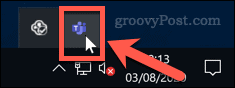
من قائمة الخيارات ، مرر مؤشر الماوس فوق ملف الإعدادات القائمة الفرعية. من هنا ، انقر لتمكين لا تقم بتشغيل Teams تلقائيًا اختيار.
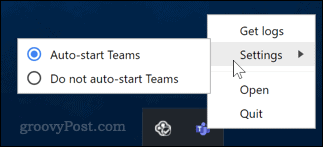
مع تحديد هذا الخيار ، لن يبدأ Microsoft Teams تلقائيًا عند تشغيل الكمبيوتر.
استخدام قائمة إعدادات Windows
يمكنك أيضًا تعطيل Microsoft Teams من قائمة خيارات بدء التشغيل في إعدادات Windows.
يمكنك الوصول إلى هذا عن طريق النقر فوق رمز قائمة ابدأ. في القائمة الجانبية على اليسار ، انقر فوق الإعدادات رمز الترس.
انقر بداية ثم على الإعدادات أيقونة.
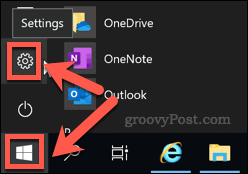
في ال إعدادات Windows القائمة ، انقر فوق التطبيقات> بدء التشغيل.
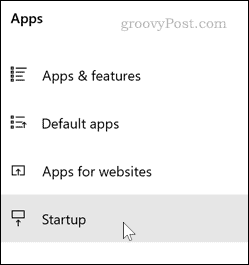
يمكنك أيضًا الوصول إلى هذه النقطة نفسها عن طريق الكتابة بدء في شريط البحث في قائمة ابدأ ، ثم تحديد تطبيقات بدء التشغيل من النتائج.
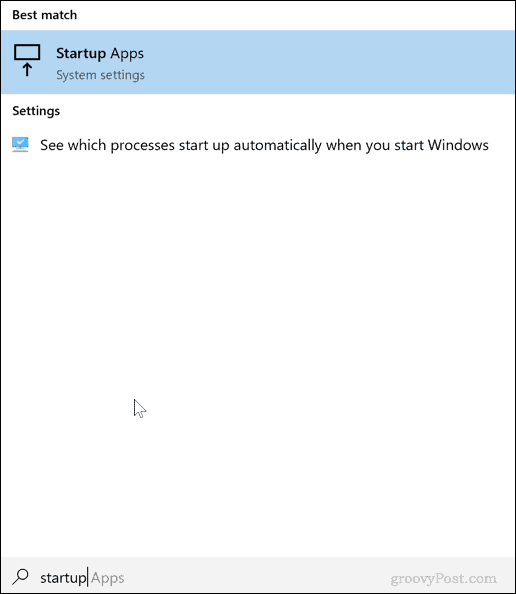
بمجرد وصولك إلى تطبيقات بدء التشغيل قائمة الخيارات ، انقر فوق المفتاح المجاور لـ فرق مايكروسوفت الى إيقاف موضع.
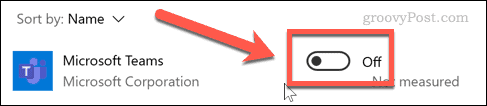
سيؤدي هذا إلى إيقاف تشغيل Microsoft Teams عند بدء تشغيل الكمبيوتر في المرة التالية. إذا كنت ترغب في تمكين هذا الإعداد مرة أخرى لاحقًا ، فاسحب الخطوات أعلاه ، ثم انقر لتبديل المفتاح مرة أخرى إلى على موضع.
كيفية إلغاء تثبيت Microsoft Teams بالكامل
ليس من السهل إلغاء تثبيت Microsoft Teams بالكامل. لسوء الحظ ، في بعض الحالات ، سيؤدي إلغاء تثبيته في بعض الأحيان إلى إعادته.
هذا لأنك ستحتاج إلى الإزالة اثنين من فرق Microsoft تطبيقات. الأول هو فرق مايكروسوفت نفسها ، في حين أن الآخر هو Teams المثبت على نطاق الماكينة، والتي تُستخدم غالبًا لعمليات النشر الكبيرة لـ Microsoft Teams على أجهزة الشركة. ستحتاج إلى إزالة كليهما لمنع إعادة تثبيت Microsoft Teams لاحقًا.
إذا كنت تحاول إزالة Microsoft Teams من جهاز شركة ، فتأكد من أن لديك الإذن اللازم لإزالة Microsoft Teams من جهاز الكمبيوتر الخاص بك عن طريق مسؤول النظام لديك.
لإزالة Microsoft Teams من جهاز الكمبيوتر الخاص بك ، فإن أسهل طريقة هي استخدام ملف إعدادات Windows قائمة طعام.
للقيام بذلك ، انقر فوق ابدأ> الإعدادات لفتح قائمة الإعدادات. يمكنك أيضًا النقر بزر الماوس الأيمن فوق قائمة ابدأ والنقر فوق الإعدادات لفعل هذا.
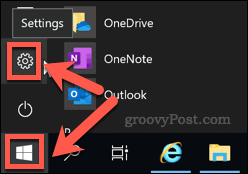
في قائمة إعدادات Windows ، انقر فوق التطبيقات> التطبيقات والميزات للوصول إلى قائمة البرامج المثبتة.
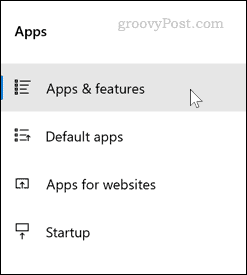
قم بالتمرير لأسفل حتى ترى قائمة بالبرامج المثبتة. في شريط البحث أعلى القائمة ، اكتب فرق.
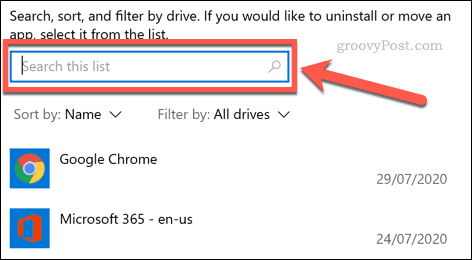
يجب أن تحصل على نتائج لكليهما فرق مايكروسوفت و Teams المثبت على نطاق الماكينة. إذا كان الثاني مفقودًا ، فكل ما عليك فعله هو إلغاء تثبيته فرق مايكروسوفت لإزالته تمامًا.
انقر فوق التطبيق الذي تريد إلغاء تثبيته ، ثم انقر فوق الغاء التثبيت. سيُطلب منك التأكيد — انقر فوق الثاني الغاء التثبيت زر للتأكيد.
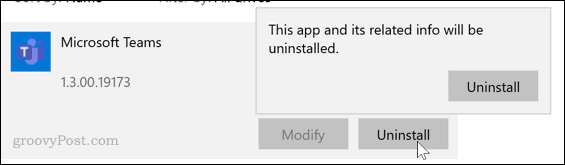
سيؤدي هذا إلى إكمال عملية الإزالة لـ Microsoft Teams. إذا كنت قد قمت بتثبيته ، فكرر العملية لملف Teams المثبت على نطاق الماكينة تطبيق.
بمجرد إلغاء تثبيت هذا التطبيق ، يجب إزالة Microsoft Teams بالكامل من جهاز الكمبيوتر الخاص بك. لم يعد يجب أن يعيد تثبيت نفسه.
تعرف على المزيد حول Microsoft Teams
قبل أن تتسرع في إزالة تثبيت Microsoft Teams ، قد ترغب في إعطائه نظرة ثانية. يحتوي على الكثير من الميزات التي تجعله مثاليًا للاتصالات التجارية ، خاصةً أنه يحتوي على نسخة مجانية متاحة.
يمكنك حتى تغيير خلفية الكاميرا في Microsoft Teams ، مما يسمح لك بتحويل منزل مزدحم إلى بيئة عمل أفضل عندما تتحدث إلى العملاء.
ما هو رأس المال الشخصي؟ مراجعة 2019 بما في ذلك كيف نستخدمها لإدارة الأموال
سواء كنت تبدأ بالاستثمار أو كنت تاجرًا متمرسًا ، فإن رأس المال الشخصي لديه شيء للجميع. وإليك نظرة على ...


